

Was soll ich tun, wenn beim Starten des Computers ein Windows-Fehler auftritt?
Der Grund für die Windows-Fehlerbehebungsaufforderung wird normalerweise durch kürzlich installierte Hardware oder Software verursacht. In diesem Artikel erfahren Sie, wie Sie „Windows Error Recovery“ beheben können.
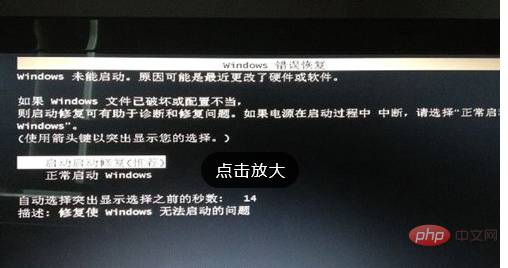
Lösung
Schritt 1: Bestimmen Sie, unter welchen Umständen dieser Fehler auftritt
Wenn Sie einen neuen Computer einrichten oder wenn dies der Fall ist Wenn nach der Wiederherstellung Ihres Computers ein Fehler auftritt, wählen Sie im Fehlerbildschirm „Startreparatur aktivieren (empfohlen)“ aus und lassen Sie Windows seine Dateien reparieren. Wenn der Fehler nach der Reparatur weiterhin besteht, führen Sie eine Systemwiederherstellung durch, um die ursprüngliche Konfiguration des Computers wiederherzustellen. Stellen Sie nach Abschluss der Wiederherstellung sicher, dass Sie die Einrichtung von Windows abgeschlossen haben und dass Sie alle Symbole und Seitenleisten auf dem Windows-Desktop sehen können, bevor Sie Ihren Computer herunterfahren.
Wenn dieser Fehler während des normalen Gebrauchs oder nach dem kürzlichen Hinzufügen von Software oder Hardware auftritt, führen Sie die folgenden Schritte aus, um Ihren Windows-Desktop wiederherzustellen.
Schritt 2: Entfernen Sie die kürzlich hinzugefügte Hardware
Führen Sie die folgenden Schritte aus, um die kürzlich hinzugefügte Hardware zu trennen und zu überprüfen, ob Fehler auftreten.
Hinweis: Wenn vor dem Auftreten des Fehlers neue interne Geräte (Soundkarte, Festplatte usw.) zum Computer hinzugefügt wurden, trennen Sie zuerst diese interne Hardware und führen Sie dann die folgenden Vorgänge aus.
1. Schalten Sie den Computer aus und ziehen Sie das Netzkabel ab.
2. Trennen Sie alle unnötigen Peripheriegeräte (Drucker, Scanner, Kameras, Zip-Laufwerke, Telefonleitungen, Netzwerkkabel und andere Geräte). Lediglich Maus, Tastatur und Monitor bleiben verbunden.
3. Halten Sie die „Power“-Taste an der Vorderseite des Computers gedrückt. Nach fünf Sekunden loslassen.
4. Stecken Sie das Netzkabel wieder ein.
5. Starten Sie den Computer.
6. Der Monitor zeigt die Informationen erneut an.
7. Sollte der Fehler erneut auftreten, fahren Sie bitte mit dem nächsten Schritt fort.
8. Wenn der Computer erfolgreich auf den Windows-Desktop gelangt, anstatt mit einer Fehlermeldung neu zu starten, schließen Sie ein Gerät erneut an und warten Sie, bis Windows das Gerät erkennt.
9. Schließen Sie jeweils ein Gerät an und starten Sie den Computer nach jeder Verbindung neu, bis das Gerät gefunden wird, das den Fehler verursacht. Verwenden Sie keine Geräte, von denen bekannt ist, dass sie Fehler verursachen.
Schritt 3: Reparieren
Wählen Sie im Fehlerbildschirm „Startreparatur aktivieren (empfohlen)“ und lassen Sie Windows seine Dateien reparieren. Wenn der Fehler erneut auftritt, fahren Sie mit dem nächsten Schritt fort und verwenden Sie die Systemwiederherstellung.
Schritt 4: Systemwiederherstellung verwenden
Befolgen Sie diese Schritte, um Windows auf einen früheren Zeitpunkt zurückzusetzen:
1. Schalten Sie den Computer aus.
2. Trennen Sie alle Geräte außer Maus, Tastatur und Monitor.
3. Starten Sie den Computer und drücken Sie wiederholt die Taste „F8“, wenn der Logo-Bildschirm erscheint. Das System zeigt den Windows-Startbildschirm an.
4. Markieren Sie mit den Aufwärts- und Abwärtspfeiltasten „Abgesicherter Modus mit Eingabeaufforderung“ und drücken Sie dann die „Enter“-Taste. Wenn die Fehlermeldung erneut angezeigt wird, fahren Sie mit dem nächsten Schritt fort, um eine Systemwiederherstellung durchzuführen.
5. Wenn der Anmeldebildschirm erscheint, wählen Sie „Administrator“ und geben Sie das Passwort ein (falls vorhanden).
6. Klicken Sie auf „Start“ → „Alle Programme“ → „Zubehör“ und klicken Sie auf „Eingabeaufforderung“. Das System öffnet das „Eingabeaufforderungsfenster“. Wie in der Eingabeaufforderung in Abbildung 1 gezeigt:
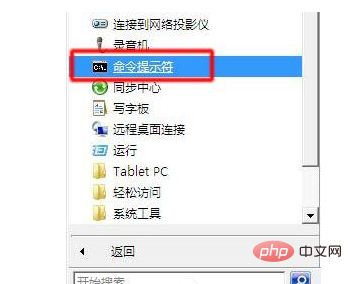
7. Geben Sie Folgendes ein:
cd \windows\system32\restore
in der Eingabeaufforderung und drücken Sie dann die „Enter“-Taste auf dem Tastatur. Geben Sie den Befehl wie in Abbildung 2 gezeigt ein:
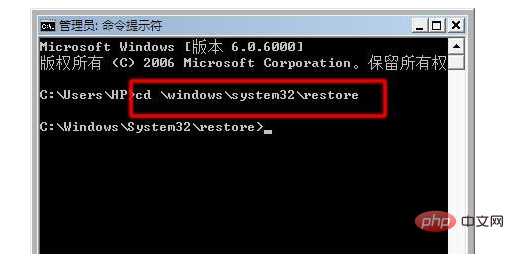
8. Geben Sie den Befehl erneut ein: rstrui
Drücken Sie dann die „Enter“-Taste. Wie in Abbildung 3 dargestellt:
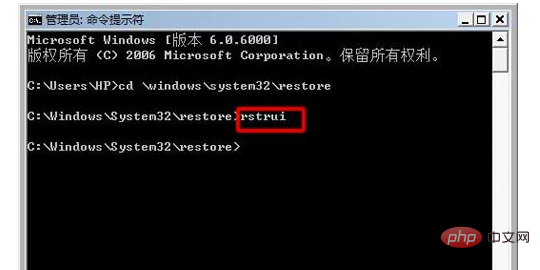
9. Das System öffnet das Programm „Systemwiederherstellung“. Wie in Abbildung 4 gezeigt, Systemwiederherstellung:
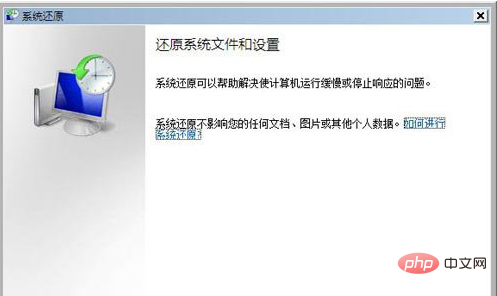
10. Befolgen Sie die Anweisungen unter „Systemwiederherstellung“, um den Computer auf den Zustand vor dem Auftreten des Fehlers zurückzusetzen.
Schritt 5: Wiederherstellung
Wenn der Fehler nach der Verwendung der Systemwiederherstellung weiterhin auftritt, führen Sie bitte eine Systemwiederherstellung durch, um den Computer auf seine ursprüngliche Konfiguration zurückzusetzen
So geht's „Windows-Fehlerbehebung“ reparieren. Dieses Problem ist bei vielen Benutzern beim Starten des Computers aufgetreten. Zu diesem Zeitpunkt müssen Sie nur die oben beschriebene Methode befolgen, um das Problem zu beheben.
Das obige ist der detaillierte Inhalt vonWas tun, wenn beim Starten des Computers ein Windows-Fehler auftritt?. Für weitere Informationen folgen Sie bitte anderen verwandten Artikeln auf der PHP chinesischen Website!
 Windows prüft den Portbelegungsstatus
Windows prüft den Portbelegungsstatus
 Überprüfen Sie die Portbelegungsfenster
Überprüfen Sie die Portbelegungsfenster
 Windows-Fotos können nicht angezeigt werden
Windows-Fotos können nicht angezeigt werden
 Überprüfen Sie den Status der belegten Ports in Windows
Überprüfen Sie den Status der belegten Ports in Windows
 Windows kann nicht auf den freigegebenen Computer zugreifen
Windows kann nicht auf den freigegebenen Computer zugreifen
 Automatisches Windows-Update
Automatisches Windows-Update
 Windows Boot Manager
Windows Boot Manager
 Tastenkombinationen für den Windows-Sperrbildschirm
Tastenkombinationen für den Windows-Sperrbildschirm




